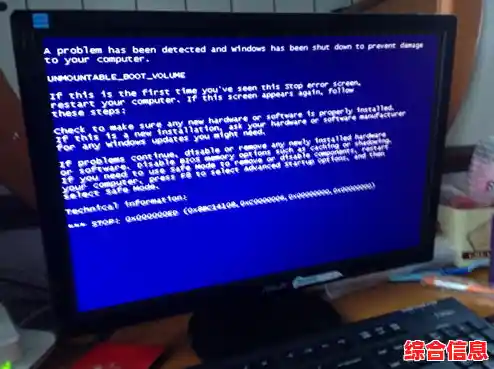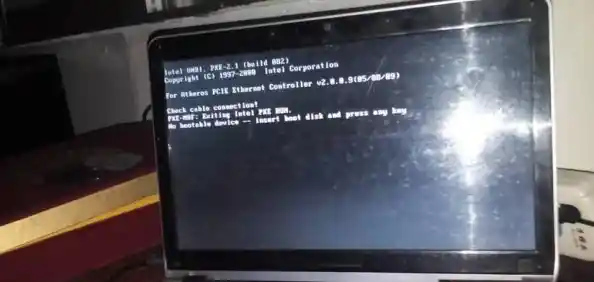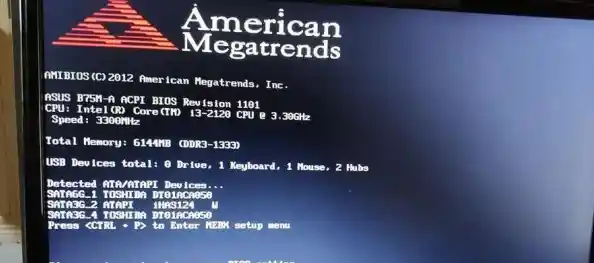你有没有遇到过这样的情况:急着要用电脑,按下开机键,结果屏幕一片漆黑,机箱一点动静都没有,或者只有风扇转一下就停了?这种感觉确实很让人抓狂,别急着马上打电话叫维修或者觉得电脑彻底坏了,很多时候问题并没有那么严重,你自己动手就能解决,下面我们就一步步来排查,就像侦探破案一样,找出那个“罪魁祸首”。
我们要保持冷静,从最简单、最容易被忽略的地方开始检查,这能帮你省下不少冤枉钱和时间。
第一步:检查“生命之源”——电源
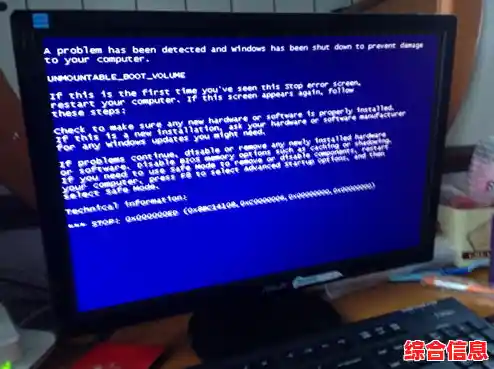
想象一下,你的电脑就像一台家电,没电什么都干不了,所以首先问问自己:
- 电源线插好了吗? 这听起来很傻,但确实经常发生,检查一下墙上的插座有没有电(可以插个手机充电器试试),再看看电源线两头——一头是否牢牢插在墙壁插座或插线板上,另一头是否紧紧地插在电脑主机箱的电源接口里,有时候可能是插线板的开关没开或者插线板本身坏了。
- 检查主机电源开关。 在电脑主机箱的电源上(插电源线的附近),通常会有一个小小的开关,上面写着“I”和“O”,确保这个开关是打在“I”(开)的位置,这个开关不小心被碰到关掉的情况也很常见。
第二步:倾听“机箱的声音”
按下开机键后,请竖起耳朵仔细听,同时观察机箱上的指示灯(如果有的話)。
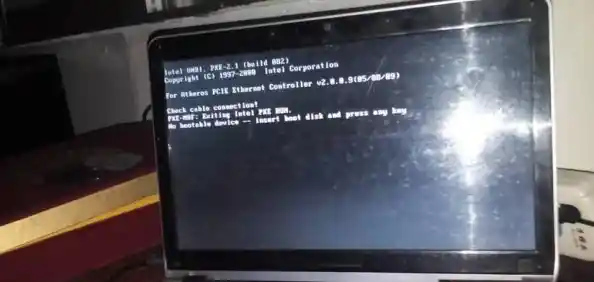
- 完全没声音,指示灯也不亮: 这通常意味着电根本没有通到电脑里,问题很可能出在我们第一步说的电源部分:电源线、插线板或者主机电源开关,也有可能是电脑机箱的电源本身坏掉了。
- 风扇转一下就停了,然后反复重启或者完全停止: 这种情况比完全没反应要复杂一点,它说明电是通了的,但电脑在启动自检的某个环节遇到了严重问题,出于保护机制而无法继续,这可能是我们接下来要说的内部硬件问题。
第三步:深入内部——简单的硬件检查(请先断电!)
如果电源确认没问题,我们就需要打开机箱侧板看看了(如果是笔记本电脑,这一步比较复杂,建议先尝试后续的外设排查)。操作前请务必拔掉电脑的所有电源线!
- 内存条松了或脏了: 这是导致开机无显示的超级常见原因,找到主板上长长的、像游戏卡带一样的内存条,用手将两边的卡扣掰开,把内存条拔出来,用一块干净的橡皮擦,轻轻擦拭内存条下方的金色接触点,把可能存在的氧化层擦掉,再用力地将内存条插回卡槽里,确保两边的卡扣“咔哒”一声卡紧,如果你有多根内存条,可以尝试只插一根来测试。
- 检查线路连接: 看看主板上的那些线有没有松脱,特别是那个给主板供电的最宽的插头,和给CPU供电的插头,用手按一按,确保它们都插紧了。
- 清理灰尘: 如果电脑很久没清理,里面灰尘很多,可能会造成短路,可以用吹风机(冷风档)或皮老虎小心地吹掉主要部件上的积灰。
第四步:排除外部设备的干扰
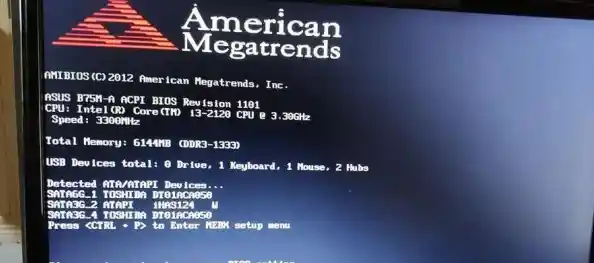
问题不是出在电脑本身,而是你连接的外部设备。
- 尝试最小系统法: 拔掉所有不必要的东西:U盘、移动硬盘、打印机、摄像头,只留下显示器、键盘和鼠标,然后尝试开机,有时候一个出问题的外设就会导致整个系统无法启动。
- 检查显示器: 别忘了,屏幕不亮也可能是显示器的问题,确保显示器的电源灯是亮的,检查连接主机和显示器的视频线(比如HDMI线或VGA线)两端是否都插紧了,可以尝试按一下显示器上的菜单键,看能不能调出显示器的设置菜单,如果能,说明显示器是好的,问题在主机。
第五步:如果以上都无效,可能是硬件故障
当我们排除了所有简单可能性后,就需要考虑真正的硬件损坏了,常见的故障点有:
- 电源损坏: 电源用久了会老化,无法提供稳定的电力。
- 主板问题: 主板是电脑的骨架,它坏了,整个系统就瘫痪了。
- CPU或显卡故障: 可能性相对较低,但也会发生。
到了这一步,如果你自己没有备用的硬件可以替换测试(比如换个电源试试),那么最明智的选择就是寻求专业人士的帮助了,把你在家排查的情况告诉维修师傅,能帮助他们更快地定位问题。
电脑开机无反应先别慌,按照从简到繁的顺序一步步来,大部分小问题都能自己搞定,安全第一,在接触内部硬件时一定要断电!希望这个指南能帮你省下维修费,让你的电脑重新“活”过来。